U bent hier:
Makkelijk Spotify afspeellijsten zoeken
Artikel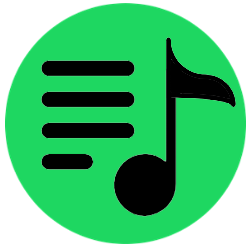
Een afspeellijst (playlist) maken in Spotify is leuk, maar kost ook tijd. Probeer eens een bestaande Spotify-lijst. Het muziekprogramma staat er vol mee.
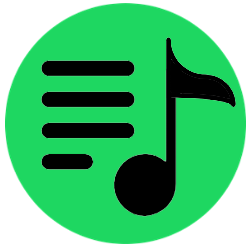

Spotify-afspeellijsten
In Spotify staan veel leuke afspeellijsten met allerlei muziek. In het Engels heten die 'playlists'. Er zijn afspeellijsten die Spotify zelf maakt, maar iedereen met een Spotify-account kan ook zijn eigen muzieklijsten maken. Staat zo'n lijst op openbaar, dan kan iedereen die vinden en beluisteren.
Afspeellijst Spotify zoeken op computer
- Open het programma Spotify of ga naar de webspeler van Spotify.
- Klik (zo nodig) links op Zoeken om de zoekbalk tevoorschijn te halen.
- Typ een zoekterm. Wij typen '60's', omdat we op zoek gaan naar afspeellijsten met muziek uit de jaren zestig. Zoeken naar een muziekgenre of stemming (bijvoorbeeld: ontspannen) kan ook.
- Scrol naar beneden tot aan 'Playlists' om afspeellijsten te bekijken.
- Elk plaatje hoort bij een afspeellijst. Eronder staat de naam van de lijst. Klik op het plaatje van een afspeellijst die u aanspreekt.
- De lijst met muziek opent. Klik op de groene afspeelknop om de muziek af te spelen.
- Is het geen leuke afspeellijst? Klik bovenaan op het pijltje naar links en kies een andere afspeellijst.
- Een te gekke lijst gevonden? Sla de afspeellijst op in de Bibliotheek om 'm makkelijk terug te vinden. Klik naast de groene afspeelknop op het pictogram van een hart. Let op: om een lijst op te slaan moet u wel ingelogd zijn met uw account.
De afspeellijst staat links in beeld. Daar kunt u hem later altijd weer starten.
Afspeellijst zoeken op smartphone of tablet
- Open de app Spotify.
- Tik op Zoeken.
- Tik op de zoekbalk bovenaan.
- Typ uw zoekterm. Bijvoorbeeld '60's' of 'klassiek'.
- Tik onder de zoekbalk op Playlists om alleen afspeellijsten met de zoekterm te zien.
- Elk plaatje is een afspeellijst met muziek. De titel van de lijst staat eronder of -naast. Tik op een plaatje en bekijk welke muziek in de afspeellijst staat.
- Tik op de groene afspeelknop om muziek af te spelen.
- Sla een leuke afspeellijst op in de Bibliotheek. Tik op het plusje onder de naam van de lijst. Tik onderaan op Bibliotheek.
- De nieuwe afspeellijst staat erbij. Is het geen leuke afspeellijst? Tik op het pijltje linksboven en kies een andere lijst.
Wat vind je van dit artikel?
Geef sterren om te laten zien wat je van het artikel vindt. 1 ster is slecht, 5 sterren is heel goed.
Meer over dit onderwerp
Muziek luisteren met Spotify op pc
Luister naar miljoenen liedjes via muziekdienst Spotify. Zoek een lied, album of artiest en maak eigen afspeellijsten.
Spotify gebruiken in de browser
Spotify gebruiken zonder het programma te installeren? Dat kan met de Spotify Web Player. Handig als u een keer op een andere computer werkt.
Bekijk meer artikelen met de categorie:
Meld je aan voor de nieuwsbrief van SeniorWeb
Elke week duidelijke uitleg en leuke tips over de digitale wereld. Gratis en zomaar in de mailbox.